win11怎么改管理员名称
2022-07-28
小编今日发现还有很多WIN11的用户不知道怎么更改管理员名称,所以小编整理出两种非常简单详细的win11系统更改管理员名称的教程,大家可以观看下方的教程和小编一起操作哦。
win11怎么改管理员名称
方法一:
1、打开我们的控制面板,点击“用户账户”;
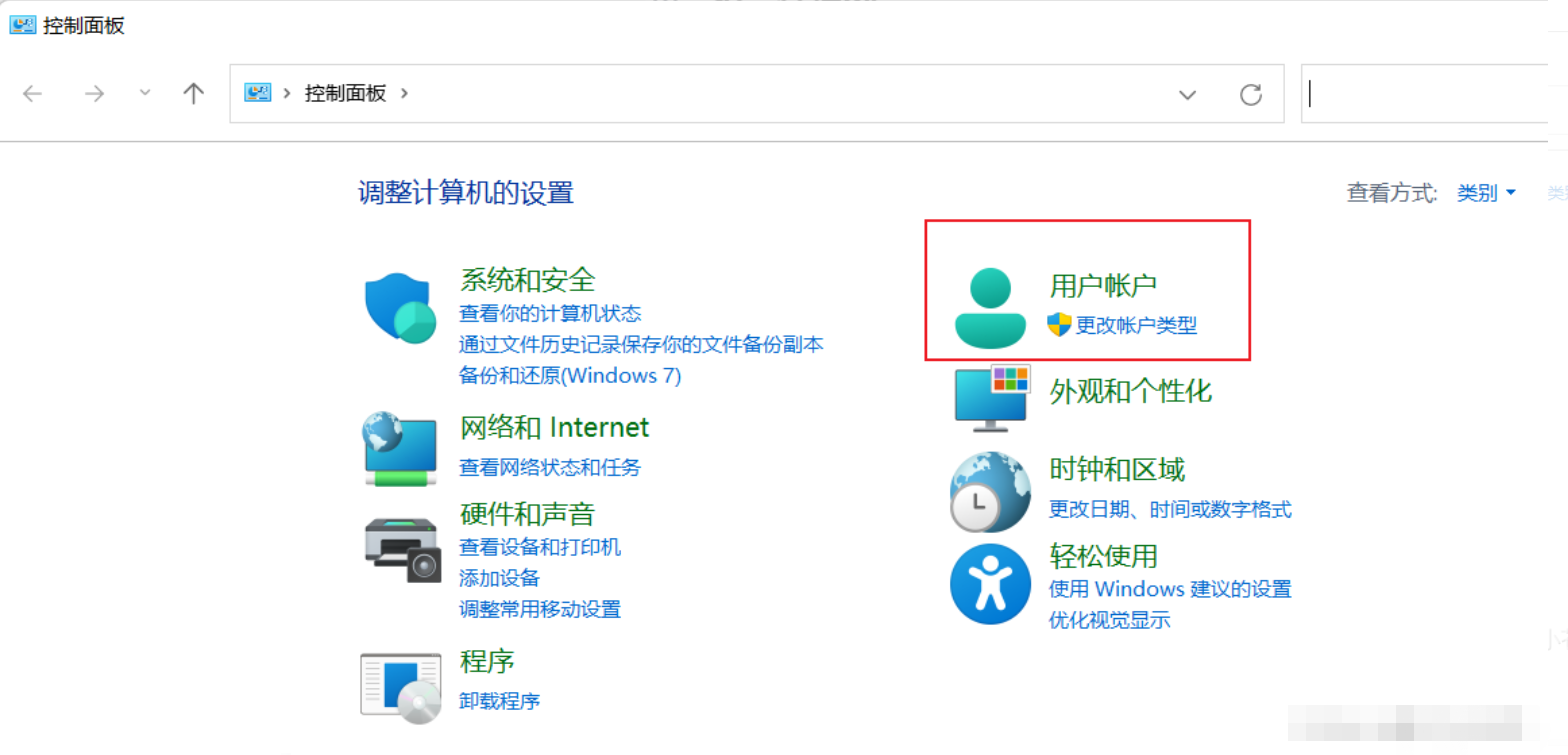
3、接着再次点击“用户账户”;
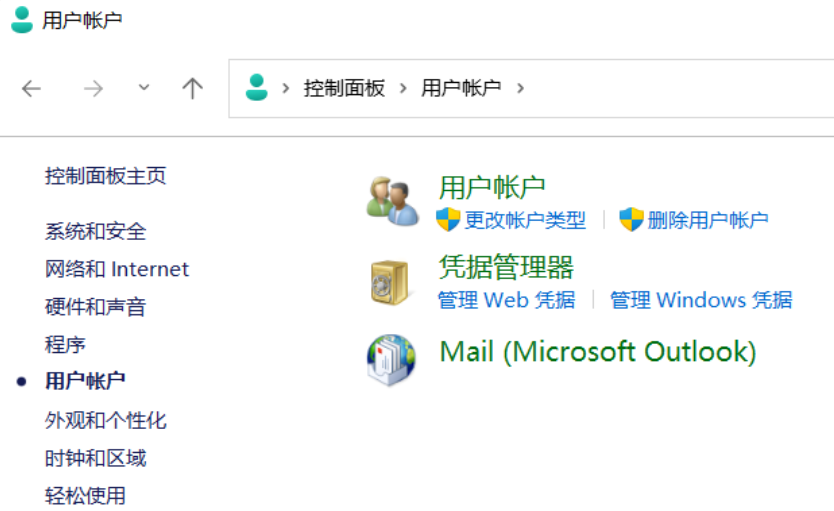
3、进入用户账户后点击“更改账户名称”;
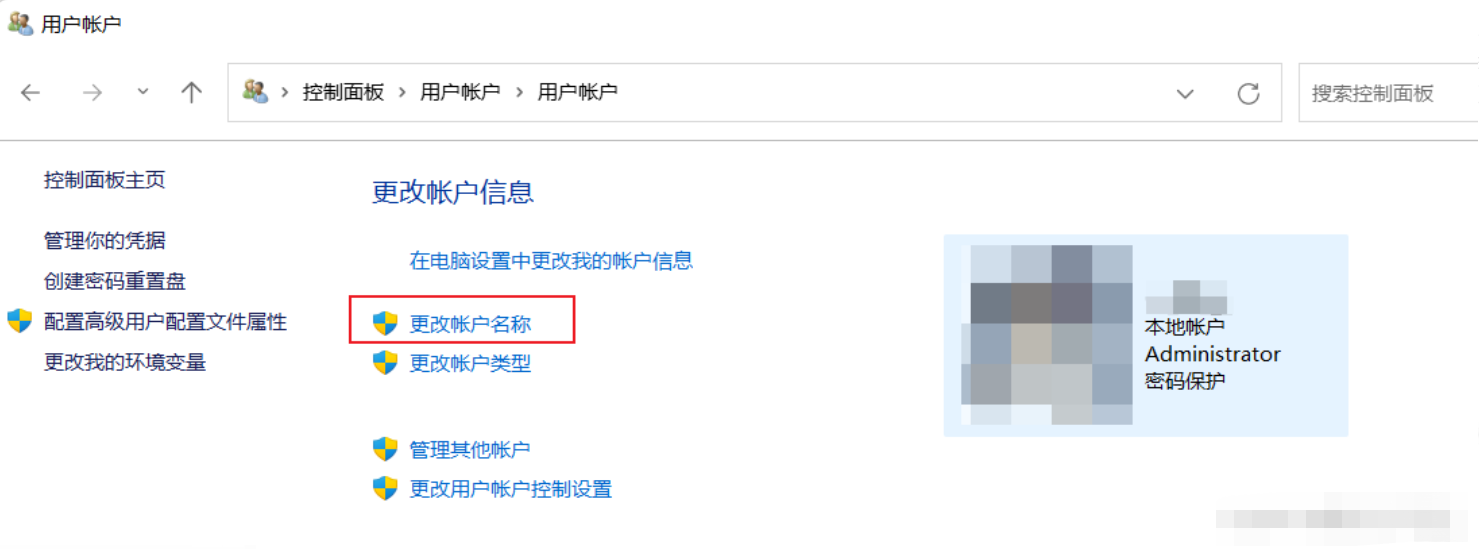
4、进入更改页面后只需将新账户名称输入至下方的“新账户名”框中,点击下方“更改名称”即可;
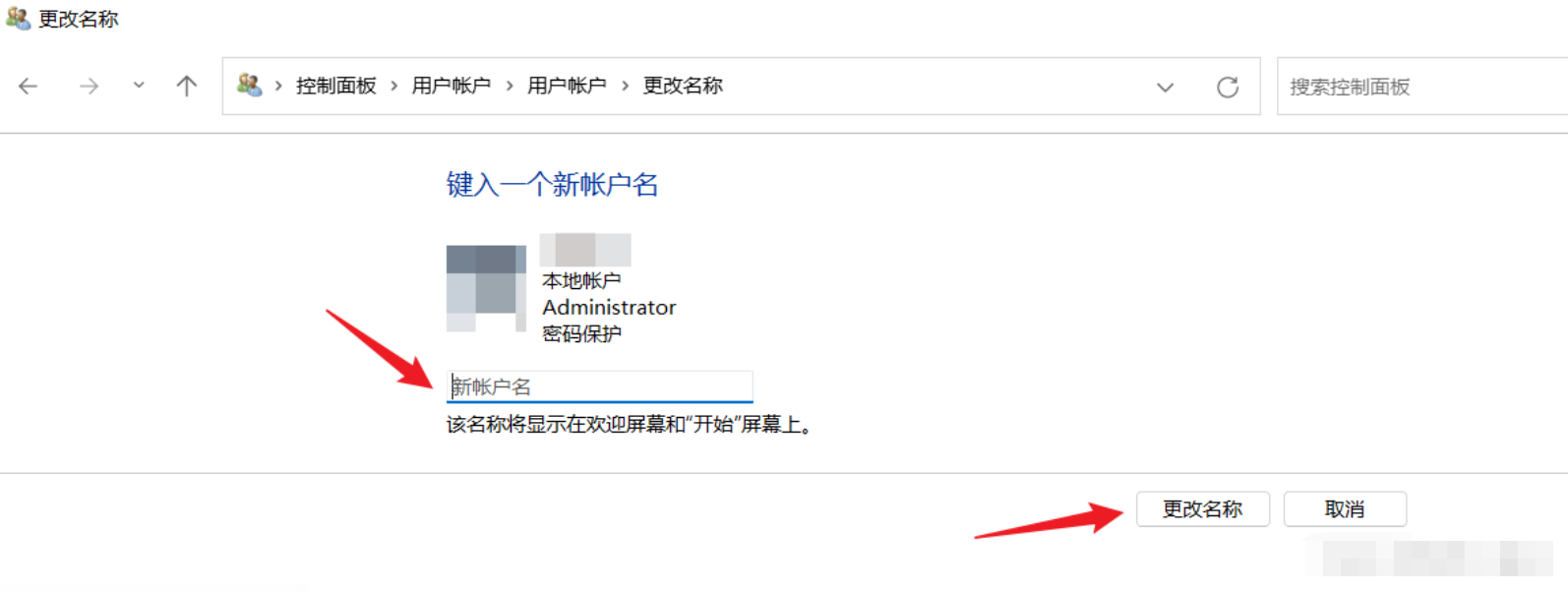
方法二:
1、鼠标右键点击“此电脑”,选择“管理”;
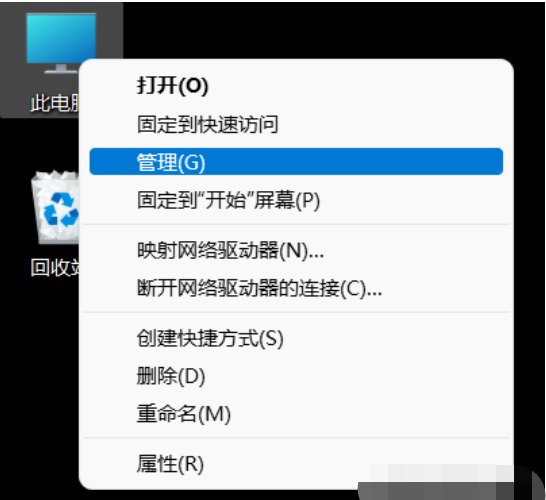
2、进入计算机管理后,点开“本地用户和组”
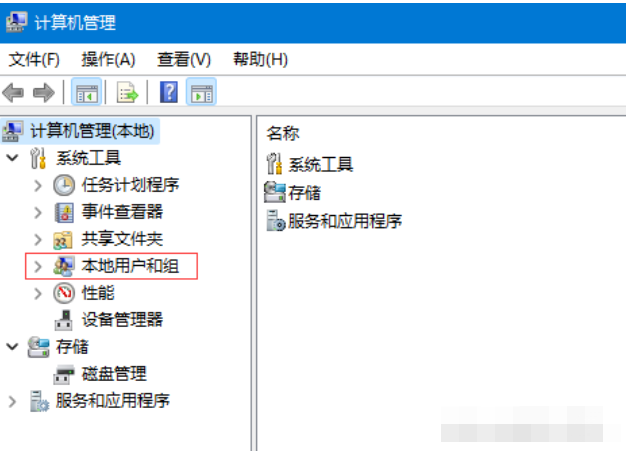
3、点开之后,在右边双击“Adminstrat...";
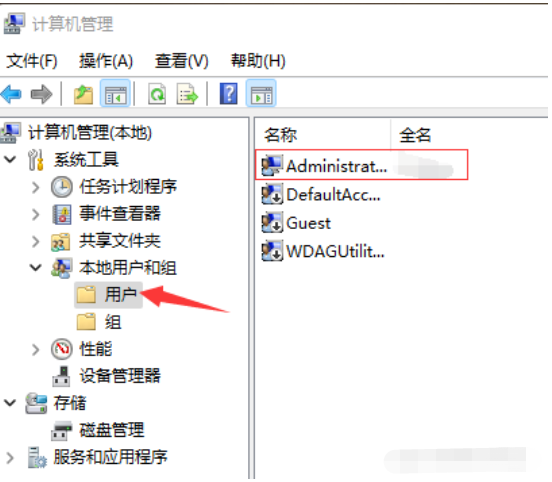
4、接着在“全名”框中输入新用户名,再点击下方的“确定”,重启电脑之后即可生效。
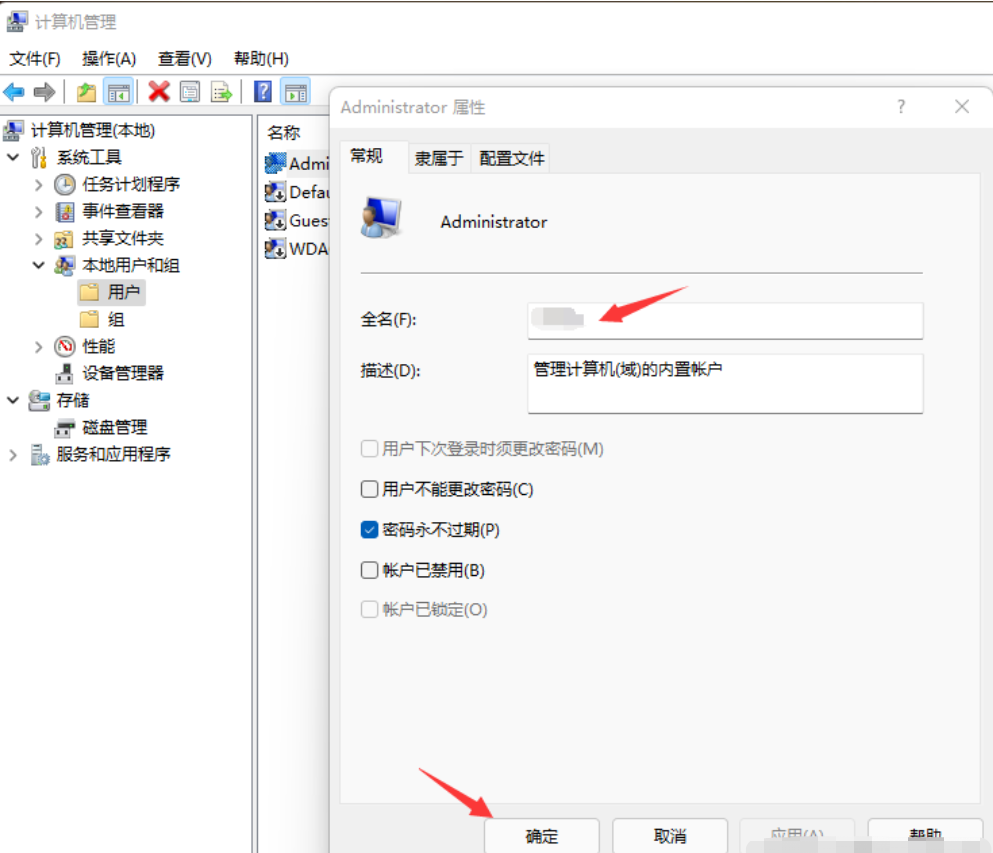
最新教程
-
驱动人生怎么关闭客户端最新版本检测更新:2024-11-16
-
驱动人生怎么设置驱动安装完成后自动删除安装包更新:2024-11-15
-
win10允许应用在后台运行怎么打开更新:2024-11-14
-
win10此设备的用户通知访问权限怎么开启更新:2024-11-13
-
win10此设备的应用诊断信息访问权限怎么打开更新:2024-11-12





